win10系統(tǒng)同步電腦時(shí)間的方法
很多小伙伴都在使用win10系統(tǒng),這款操作系統(tǒng)在以往版本系統(tǒng)的基礎(chǔ)上進(jìn)行了優(yōu)化升級(jí),所以在性能以及功能等各個(gè)方面都得到了很大的改善,可以給用戶帶來(lái)更好的服務(wù)。我們?cè)谑褂秒娔X的時(shí)候,可以在電腦桌面的右下角查看到日期和時(shí)間。但有時(shí)候我們會(huì)發(fā)現(xiàn)桌面右下角顯示的時(shí)間與當(dāng)前的實(shí)際時(shí)間不一致,這時(shí)候就可以在電腦中設(shè)置同步電腦時(shí)間來(lái)解決這個(gè)問(wèn)題。那么接下來(lái)小編就給大家詳細(xì)介紹一下win10系統(tǒng)同步電腦時(shí)間的具體操作方法,有需要的朋友可以看一看并收藏起來(lái)。

1.首先打開電腦,我們?cè)陔娔X桌面的左下角找到開始圖標(biāo)按鈕并右擊,其旁邊會(huì)出現(xiàn)一個(gè)下拉框,在下拉框中選擇“設(shè)置”選項(xiàng)即可。
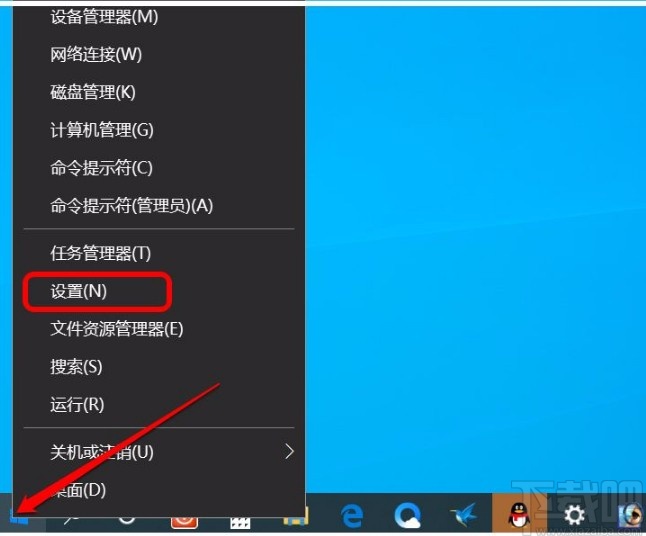
2.接著界面上就會(huì)出現(xiàn)一個(gè)設(shè)置頁(yè)面,我們?cè)陧?yè)面上找到“時(shí)間和語(yǔ)言”選項(xiàng),點(diǎn)擊該選項(xiàng)就可以了。
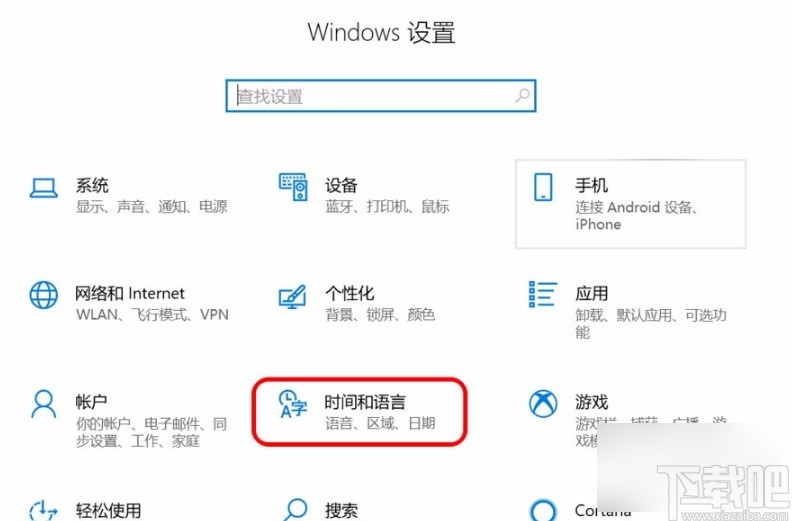
3.然后就會(huì)看到下圖所示的界面,我們?cè)诮缑嫔险业健白詣?dòng)設(shè)置時(shí)間”選項(xiàng),點(diǎn)擊該選項(xiàng)下方的開關(guān)按鈕將其打開。
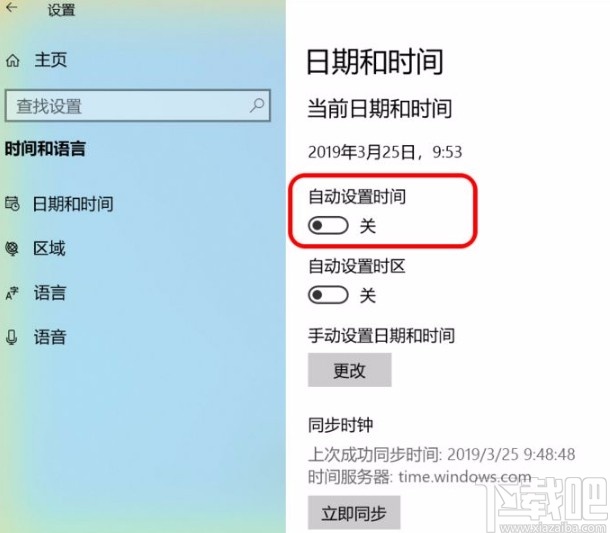
4.接下來(lái)在界面下方找到“立即同步”按鈕,我們點(diǎn)擊這個(gè)按鈕就可以了,如下圖所示。
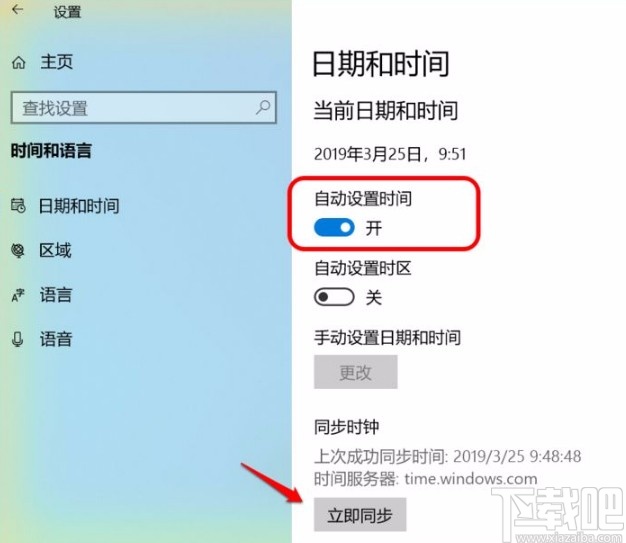
5.完成以上所有步驟后,我們就成功同步電腦時(shí)間了,這時(shí)候會(huì)看到“立即同步”按鈕旁邊顯示了一個(gè)勾,如下圖所示,大家可以作為參考。
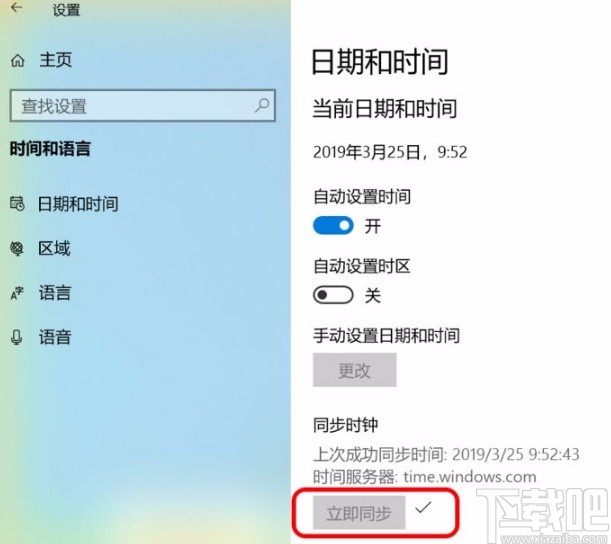
以上就是小編給大家整理的win10系統(tǒng)同步電腦時(shí)間的具體操作方法,方法簡(jiǎn)單易懂,有需要的朋友可以看一看,希望這篇教程對(duì)大家有所幫助。
相關(guān)文章:
1. Win10系統(tǒng)怎么自定義系統(tǒng)還原點(diǎn)?2. Win10系統(tǒng)Tomcat環(huán)境變量配置方法3. 如何純凈安裝win10系統(tǒng)?uefi模式下純凈安裝win10系統(tǒng)圖文教程4. Win10系統(tǒng)顯卡驅(qū)動(dòng)安裝失敗怎么辦?5. Win10系統(tǒng)下共享文件夾如何設(shè)置密碼訪問(wèn)?6. Win10系統(tǒng)360瀏覽器搜索引擎被劫持解決方法 7. Win10系統(tǒng)不能關(guān)機(jī)怎么辦?Win10系統(tǒng)不能關(guān)機(jī)的解決方法8. 怎么使用命令提示符重裝Win10系統(tǒng)?使用命令提示符重裝Win10系統(tǒng)的方法9. Win10系統(tǒng)Windows文件保護(hù)怎么關(guān)閉?10. Win10系統(tǒng)提示停止響應(yīng)怎么解決?Win10系統(tǒng)提示停止響應(yīng)解決方法

 網(wǎng)公網(wǎng)安備
網(wǎng)公網(wǎng)安備